-
압축 파일은 여러 개의 파일과 폴더를 하나로 묶어서 용량을 줄이고 전송이나 저장을 용이하게 해주는 도구입니다. 7z는 아직은 낯설지만 최근 들어 많이 사용하는 압축 포맷 중 하나로, 압축률과 압축 속도에서 성능이 뛰어납니다. 이번 글에서는 7z 압축 파일 풀기 프로그램 및 방법에 대해서 알아보도록 하겠습니다.
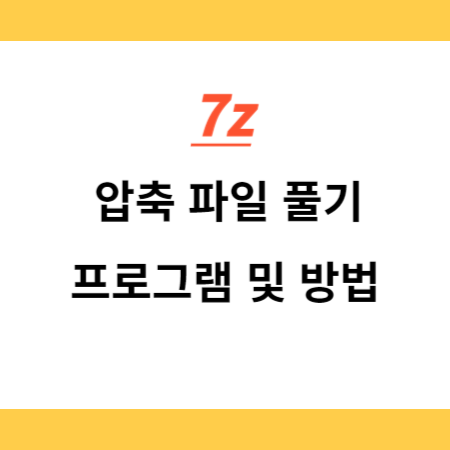
7z 파일의 장점
1. 높은 압축률: 작은 크기로 파일을 압축하여 디스크 공간을 절약합니다.
2. 다양한 압축 메서드: 다양한 압축 알고리즘을 사용하여 최적의 결과를 얻을 수 있습니다.
3. 고급 압축 옵션: 세밀한 설정으로 사용자의 요구에 맞는 압축을 할 수 있습니다.
4. 다양한 운영 체제 지원: Windows, macOS, Linux 등에서 사용할 수 있습니다.
5. 무료 및 오픈 소스: 라이선스 비용 없이 누구나 사용할 수 있으며, 개발자들에게 자유롭게 활용 가능합니다.
6. 내장된 암호화 기능: 파일과 폴더를 보호하기 위한 내장 암호화 기능을 제공합니다.
7-Zip 설치 및 7z 파일 풀기
7z 압축 파일을 해제하기 위해서는 먼저 7-Zip 프로그램을 설치해야 합니다. 7-Zip은 무료로 사용할 수 있는 압축 도구로, 다양한 압축 포맷을 지원하며 사용이 간편합니다.
1. 검색창에 zip.7-org을 검색하여 공식 웹사이트로 이동합니다

2. 공식 홈페이지에 들어가면 왼쪽 상단에 다운로드 창이 있습니다 64비트와 32비트 중에 본인의 윈도운영체제에 맞게 다운로드를 클릭해 파일을 받으시면 됩니다 운영체제를 잘 모를 땐 윈도키▶설정▶시스템▶정보로 들어가시면 운영체제를 확인할 수 있습니다.

3. 파일의 기본설치경로는 C드라이브의 프로그램 파일(program file)에 설치됩니다. 다운로드한 파일을 실행하면 설치가 되고 7z압축 풀기를 하실 수 있습니다.

4.7z 압축 파일을 마우스 오른쪽 버튼으로 클릭합니다. 나타나는 메뉴에서 [7-Zip▶압출 풀기]를 진행하시면 됩니다.
알집. 반디집에서 7z 압축 풀기
7-Zip이 아니더라도 무료 프로그램이며 우라 니라에서 많이 사용하는 알집, 반디집에서도 압축 풀기가 가능합니다.
반디집은 압축 풀기뿐만 아니라 7z파일 압축도 지원합니다. 알집이나 반디집 중 컴퓨터에 설치되어 있는 걸로 가능합니다
알집이나 반디집이 설치되어 있을 때 압축 풀기 방법은 7z파일에 오른쪽버튼을 클릭해서 실행해 주시면 쉽게 압축 풀기를 하실 수 있습니다.
이상으로 7z 압축 파일 풀기에 대해서 알아보았습니다. 잘 살펴보시고 본인에게 맞는 프로그램을 선택하시기를 바랍니다.
'생활정보' 카테고리의 다른 글
노트북 인터넷 연결 안될때 해결방법 (0) 2023.07.04 갑근세 원천징수 확인서 발급방법 (0) 2023.07.03 아르바이트 이력서 양식 무료 다운 알아보기 (0) 2023.06.29 대한상공회의소 자격증 조회, 발급 방법 (0) 2023.06.28 마이크로소프트 엣지 삭제 방법 알아보기 (0) 2023.06.27
생활정보. IT정보.세상 모든 유익한 정보



